Vai es varu apturēt Apple Watch lietotņu automātisko atjaunināšanu?
- Jūs varat mainīt lielāko daļu Apple Watch iestatījumu vai nu tieši no pulksteņa, vai izmantojot iPhone lietotni Skatīties.
- Gan metode, izmantojot pulksteni, gan metode, izmantojot lietotni Skatīties jūsu iPhone, ietver iestatījumu, kas ļauj jums kontrolēt, vai jūsu Apple Watch lietotnes var automātiski atjaunināties.
- Tajā pašā izvēlnē, kurā atrodat šo opciju, ir arī iestatījums, kas ļauj izlemt, vai lejupielādēt arī cita veida failus.
Līdzīgi kā lietotnes, kuras savā iPhone tālrunī instalējat App Store, arī jūsu Apple Watch lietotnes periodiski būs jāatjaunina.
Balstoties uz iestatījumu ierīcē, iespējams, ka jūsu lietotnes pašlaik ir konfigurētas automātiskai atjaunināšanai, kad vien App Store ir pieejams atjauninājums. Šis ir vieglākais atjauninājumu apstrādes veids, jo tas neprasa nekādas pūles.
Bet jums, iespējams, ir lietotnes versija, kuru vēlaties paturēt, un tas jums var likt aizdomāties, vai jūs varat apturēt Apple Watch lietotņu automātisko atjaunināšanu.
Kā pārtraukt Apple Watch lietotņu automātisko atjaunināšanu - skatīšanās metode
Šajā rakstā norādītās darbības tika veiktas Apple Watch Series 2, izmantojot WatchOS 6.1.3 versiju.
1. solis: Nospiediet kroņa pogu pulksteņa sānos. Ņemiet vērā, ka tas nozīmē, ka jūs jau atrodaties sākuma ekrānā. Ja nē, jums, iespējams, būs jāpiespiež vainaga poga pāris reizes, līdz tiek parādīts ekrāns ar lietotņu ikonām.
2. darbība: pieskarieties ikonai Iestatījumi .

3. solis: ritiniet uz leju un izvēlieties opciju App Store .
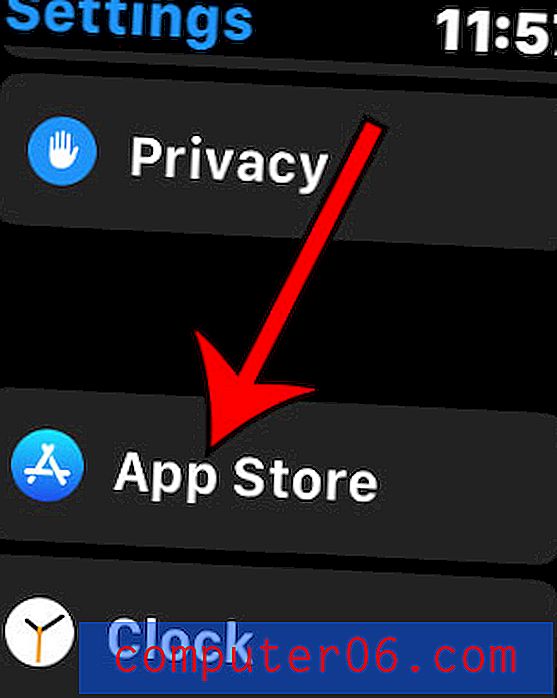
4. darbība: pieskarieties pogai pa labi no automātiskās atjaunināšanas, lai to izslēgtu.
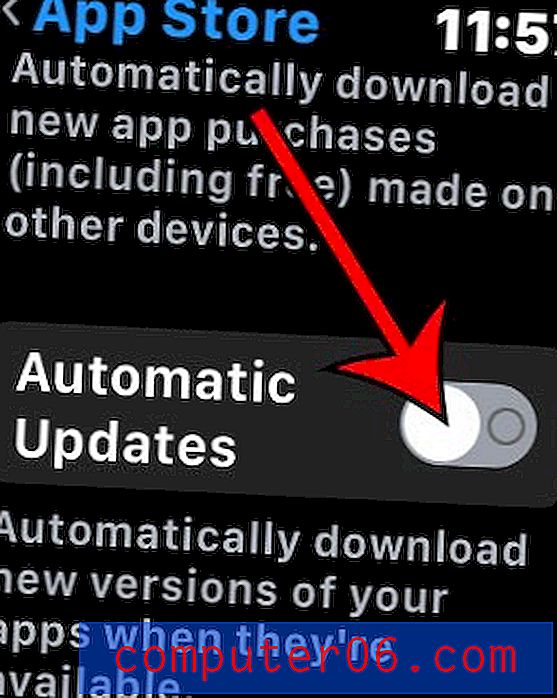
Kā jau minēts iepriekš, šīs izmaiņas varat veikt arī caur iPhone lietotni Skatīties, izpildot norādījumus, kas sniegti nākamajā sadaļā.
Kā apturēt Apple Watch lietotņu automātisko atjaunināšanu
Šajā rakstā norādītās darbības tika veiktas iPhone 11 operētājsistēmā iOS 13.3.1.
1. darbība: atveriet lietotni Skatīties .
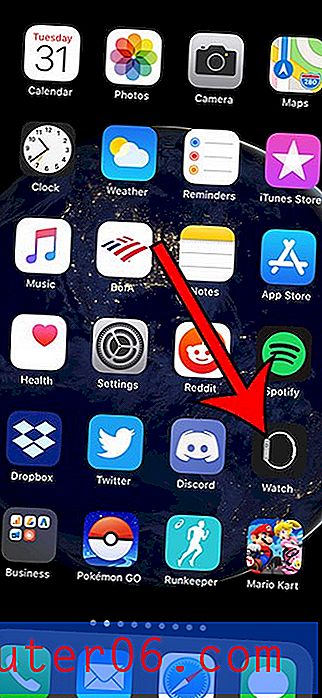
2. darbība: ekrāna apakšējā kreisajā stūrī atlasiet cilni Mana skatīšanās .
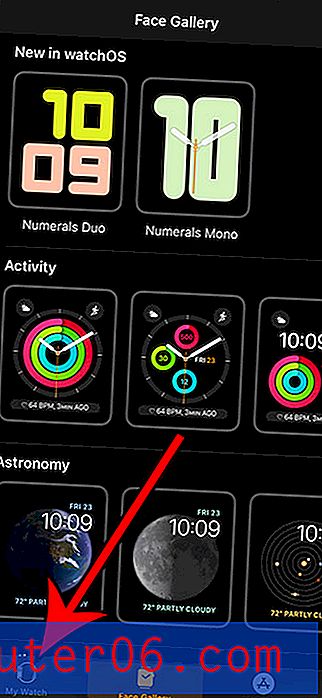
3. solis: ritiniet uz leju un atlasiet opciju App Store .
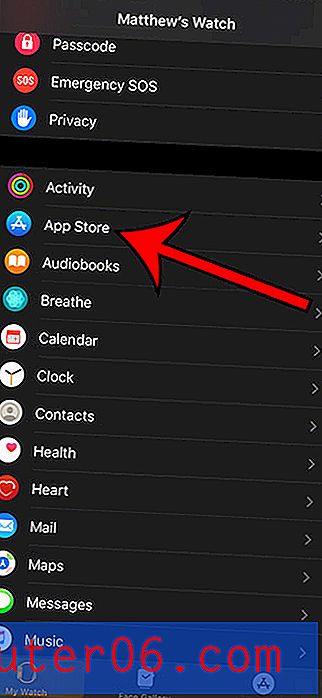
4. solis: pieskarieties pogai pa labi no automātiskās atjaunināšanas .
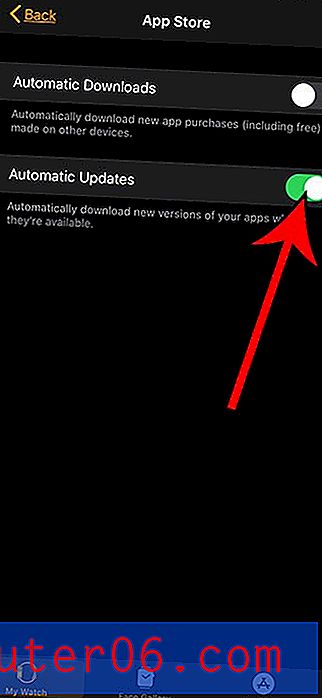
Ņemiet vērā, ka iepriekš redzamajā attēlā esmu atspējojis automātiskos atjauninājumus.
Vai es varu apturēt Apple Watch lietotņu automātisko atjaunināšanu? - Papildus informācija
- Kad jūsu Apple Watch ir iespējota automātiskā lejupielāde, App Store nepārtraukti meklēs instalēto lietotņu jaunāko versiju.
- Ja vēlaties, lai jūsu pulksteņu lietotnes tiktu atjauninātas tikai caur Wi-Fi, jums būs jāmaina iestatījums savā iPhone. Atveriet lietotni Iestatījumi, pēc tam izvēlieties opciju iTunes un App Store un sadaļā Mobilie dati izslēdziet opciju Automātiskās lejupielādes .
- Ņemiet vērā, ka iPad nav pieejama lietotne Skatīties. Ja nevēlaties veikt šīs darbības pulkstenī, jums būs nepieciešams iPhone.
- Automātiskas pulksteņu lietotņu atjaunināšanas iespējošana ietekmē tikai atsevišķas lietotnes. Tas neļaus veikt programmatūras atjaunināšanu, kad kļūst pieejamas jaunas WatchOS versijas.
- Kronis, uz kuru mēs atsaucamies, veicot šīs darbības pulkstenī, ir digitālais kronis Apple Watch pusē. Tā ir poga, kas izskatās kā ciparnīca, un, nokļūstot pie lietotņu dokstacijas, jūs vienkārši to nospiežat, kad atrodaties pie pulksteņa sejas.
- Ja jūs meklējat iPhone lietotnes automātisko lietotņu atjauninājumu versiju, to varat atrast izvēlnē Iestatījumi> iTunes un App Store .
- Opcija Automātiskās lejupielādes, kas parādīta virs opcijas Automātiskā atjaunināšana, attiecas uz lietotņu pirkumiem, kurus, iespējams, esat iegādājies no citas ierīces, piemēram, sava iPhone vai Mac. Ja šī opcija ir iespējota, pulkstenis automātiski instalēs iegādāto lietotņu lietotnes, kad tās tās atpazīs.
- Parasti ir laba ideja atļaut automātiskus lietotņu atjauninājumus, jo šajos atjauninājumos būs ietvertas jaunas funkcijas un problēmu novēršana lietotnes iepriekšējās versijās.
- Veicot darbības, izmantojot iPhone lietotni, tiek pieņemts, ka lietotne darbojas pārī savienotā iPhone.
Uzziniet, kā attālināti vadīt iPhone kameru no sava Apple viedpulksteņa, un uzziniet par noderīgu attēlu uzņemšanas veidu, kuru citādi būtu grūti uztvert.



